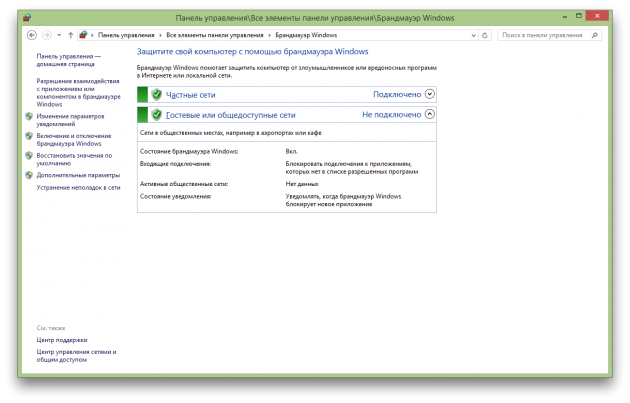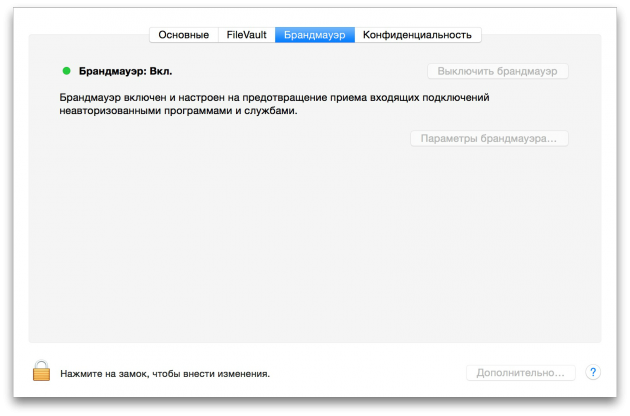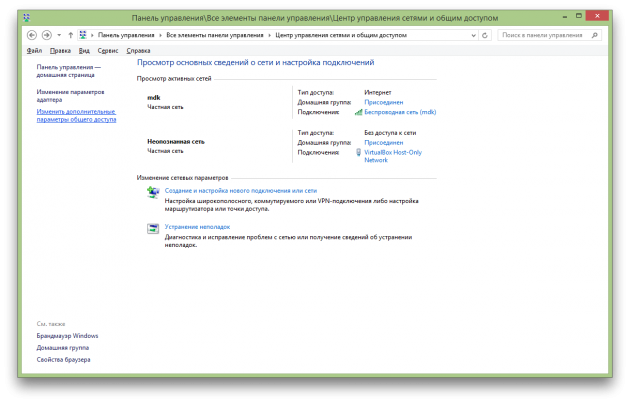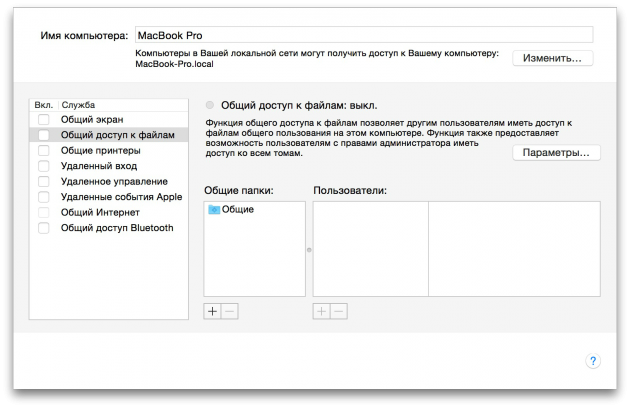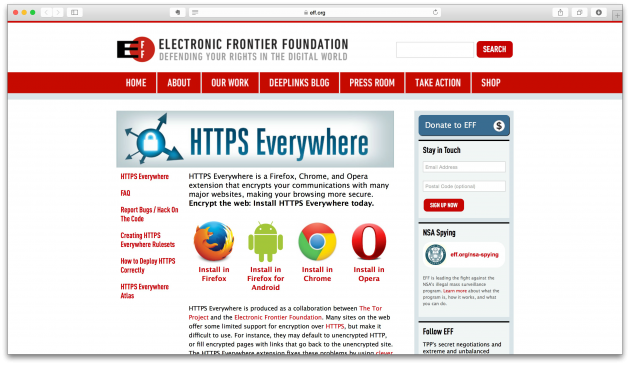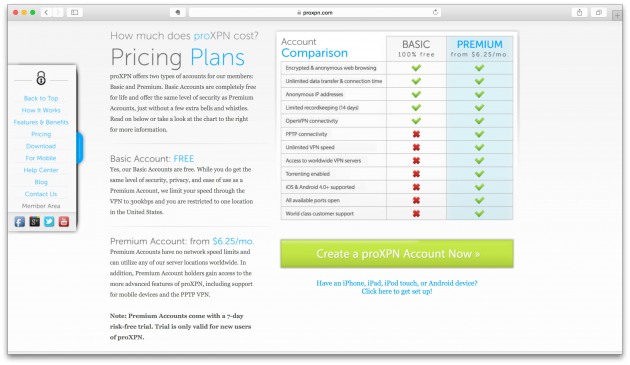Как оставаться в безопасности, используя публичный Wi-Fi
- Подробности
- Категория: Безопасность
- Опубликовано 23.05.2015 10:24
- Автор: Super User
- Просмотров: 6046
Открытые сети Wi-Fi в общественных местах не гарантируют защиту ваших данных во время работы или общения в чатах. Существует по крайней мере четыре несложных способа самостоятельно повысить безопасность подключения мобильных устройств к публичному Wi-Fi.

Существует множество возможностей для подключения к точкам общественных сетей Wi-Fi: кафетерии, гостиницы, рестораны и аэропорты, даже в городском транспорте вы можете выйти в онлайн без подключения к мобильному интернету. Но зачастую эти открытые сети не являются безопасными. Что бы вы ни использовали — ноутбук, планшет или смартфон, — подключение должно обеспечивать защиту ваших данных настолько, насколько это возможно. Есть по крайней мере четыре простых шага, которые вы можете предпринять, чтобы повысить сохранность ваших данных при использовании открытых общественных сетей Wi-Fi.
Включите брандмауэр
Он защитит ваш компьютер от вирусов и злоумышленников.
В Windows брандмауэр включён по умолчанию. Однако если вы не уверены, то перейдите в раздел «Панель управления» → «Брандмауэр Windows» и убедитесь, что он включён.
В OS X аналогичный путь: «Системные настройки» → «Защита и безопасность» → «Брандмауэр».
Отключите раздачу
Если ваш ноутбук настроен на автоматический обмен файлами (например, делится музыкальной библиотекой iTunes) или вы используете удалённый доступ к нему в домашней сети, перед подключением к публичному Wi-Fi эти настройки стоит отключить.
Чтобы добраться до сетевых настроек, которые нужно изменить, в Windows откройте раздел «Центр управления сетями и общим доступом» в панели управления. Затем нажмите на пункт «Изменить личные дополнительные параметры общего доступа», расположенный в левой панели.
Чтобы отключить раздачу в OS X, перейдите в раздел «Системные настройки» → «Общий доступ» и отключите общий доступ к файлам.
Установите расширение для браузера
Существуют также расширения для браузеров, позволяющие повысить безопасность выхода в интернет. Одним из них является HTTPS Everywhere от Electronic Frontier Foundation (EFF).
Расширение обеспечивает безопасное соединение во время посещения сайтов, таких как Yahoo, Ebay, Amazon и другие. Также есть возможность создавать свой собственный файл XML-конфигурации для добавления сайтов, не вошедших в указанный выше список, которые вы посчитаете не слишком безопасными. Это расширение доступно для Chrome и Firefox и работает с Windows, OS X и Linux.
Используйте VPN для подключения к точке доступа
К сожалению, не все сайты и поисковые системы обеспечивают зашифрованную защиту по протоколу Secure Socket Layer (SSL). Это делает данные, проходящие через публичные сети Wi-Fi, доступными для третьих лиц.
Возможно, стоит рассмотреть вопрос подключения к публичным Wi-Fi-точкам с помощью VPN-сервера. При этом информация передаётся в зашифрованном виде, что делает её недоступной для злоумышленников. Поэтому виртуальные частные сети (VPN) являются полезным инструментом при работе с публичными точками доступа Wi-Fi.
Одним из таких VPN-сервисов является ProXPN, который бесплатен в базовой версии. Однако пропускная способность вашего соединения будет ограничена. Полную скорость, а также ряд дополнительных функций можно получить в премиум-аккаунте (от 6,25 доллара в месяц). ProXPN работает на Windows, OS X, есть также мобильная версия для смартфонов и планшетов.
Процесс установки очень прост: нужно создать учётную запись, установить ProXPN и войти в аккаунт.
В качестве альтернативы ProXPN можно рассмотреть, например, Cyber Ghost, Your Freedom или HotSpot Shield. Пользователи бесплатной версии здесь тоже ограничены в количестве VPN-площадок, времени и скорости соединения, а цена премиум-аккаунта начинается с 1 доллара в месяц.
С другой стороны, вам может быть вполне достаточно работы в течение пяти часов, доступных для непрерывного подключения, например, с бесплатным аккаунтом Spot Flux.